iphone连不上wifi在日常生活中比较常见,究竟是什么原因导致了这个问题的出现呢?其实出现这种的情况有很多,可能玩家是自己的无线路由设备出现了问题,有的可能是自己的iPad本身出现了问题,但是这种形形色色的功能出现了问题之后我们就要对这个问题进行剖析。

1、先将之前的WiFi设置抹除,点击设置—>Wi-Fi,然后点击WiFi接入点右边的蓝色箭号
2、点击忽略此网络,然后回到主屏幕,重启手机。
3、重启手机后,再进入WiFi设置中寻找自己的WiFi接入点,进行相关设置后即可连接上网络。
设置相关注意事项
1、如果用户的路由器没有设置密码,并且是自动连接上网无需手动设置静态IP地址的,则直接点击WiFi接入点即可上网。有密码的则输入下密码即可。
2、如果是特设的路由器需要输入静态IP地址才可以连接上网的用户,需要进入IP地址静态模式下(如图2),输入静态的IP地址、子网掩码、路由器、DNS,然后再回到WiFi接入点输入密码后,才可以正常连接WiFi上网。
工具
手机(以ios系统为参考)
无线路由(以Tomato路由系统为参考)
电脑
NO1.检查路由器设置
打开连接了当前无线路由器的电脑的浏览器,在地址栏输入192.168.1.1(部分路由器为192.168.0.1,查看路由器的底部标签可获知),登录到当前路由器的web配置界面,用户名和密码默认的话都是admin
在路由器的网络设置下,首先找到路由器的WAN口设置选项。正确设置这里的“类型”就是问题的关键。一般常用的类型也就是两个:PPPoE和DHCP。这个根据自己的情况选择。如果是家庭ADSL拨号上网,就选择PPPoE;如果是小区宽带或者酒店等有直接的网络接口可用的话,就选择DHCP
如果是DHCP的话,就不用进行其他的设置,路由器会自动获取相应的网络设置。选择PPPoE的话,就需要填入正确的用户名和密码,这个都是由网络服务商提供,比如中国电信,忘记密码的可以打10000转人工咨询
接下来要检查路由器的LAN口设置。不同品牌的设置其实也大同小异,最主要的就是要开启DHCP功能,这样才能保证设备接入LAN口或连接wifi的时候路由器能为其分配IP地址,DHCP划定分配的IP地址范围要和路由器的IP地址处于同一网段,比如192.168.1.X
最后,检查路由器的安全设置。查看是否开启了限制MAC或者IP地址连接的一些安全策略,或者是相应的限速策略,是的话就关闭掉,否则就只有特定MAC或者IP地址的设备才能连接上
NO2.检查手机设置
打开手机设置,选择“Wi-Fi”
然后,看到当前已经连接上的那个wifi信号,点击最右边的那个蓝色圆圈小箭头
点击“忽略此网络”。然后,手机的wifi连接便会断开,这样,再次点击连接该信号源的时候手机也不会自动连接了,而是要重新输入连接的wifi密码,也就是说,手机会重新识别一次该网络,这样就能达到清空原有网络配置的效果
当然,如果想清空得更彻底一点,可以依次打开设置---通用---还原,选择“还原网络设置”。这样设备会重启,重启之后,先前所有连接过的网络都不会保存,而是识别为新的网络,需要输入wifi密码才能连接
注意事项
当wifi信号质量不稳定的时候,也会出现这样的情况,解决方法只能是减少障碍物或者拉近距离等。
wifi信号不好,有可能是信号之间干扰严重造成的,可以换个频率信道来避开干扰。
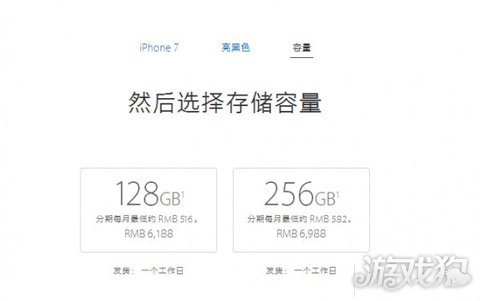



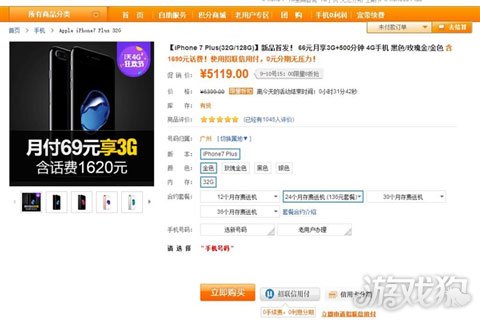






 关注游戏狗订阅号
关注游戏狗订阅号